电脑系统windows10更改桌面图标具体操作教程
时间:2019-02-10 10:55:31来源:装机助理重装系统www.zhuangjizhuli.com作者:由管理员整理分享
近期朋友在win10系统使用过程中被这样一个问题所困扰,由于看习惯了win7系统的桌面图标,感觉win10系统的默认桌面图标看起来很不舒服,想要更换自己顺眼的桌面图标,遇见这样的情况有没有什么好的方法可以解决呢?下面就一起来看看如何更改win10系统桌面图标具体操作。
1.在win10系统桌面空白处,右键点击选择“个性化(R)”如下图所示
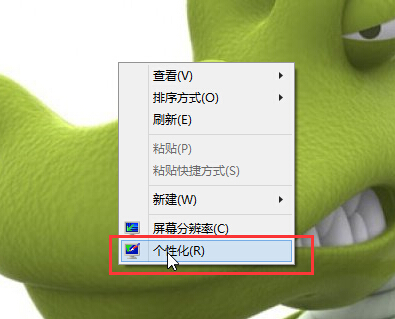
2.在打开的个性化窗口中,点击左侧的“更改桌面图标”进入下一步操作。如下图所示
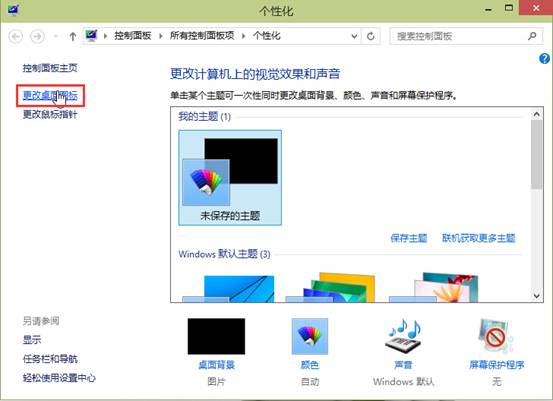
3.在打开的桌面图标设置窗口中,选中想要更换图标的桌面图标,点击“更改图标(H)…”如下图所示
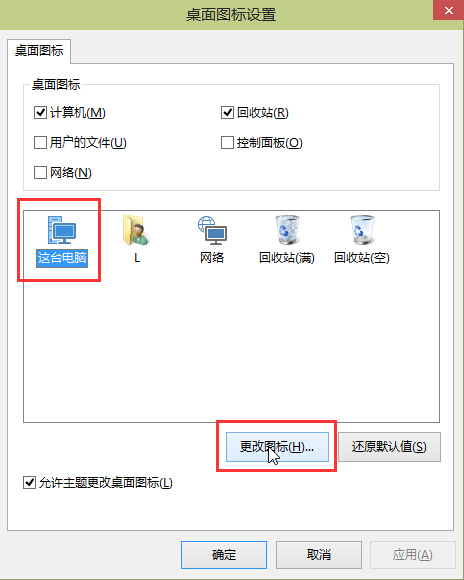
4.点击选择自己喜欢的图标或者是浏览添加自己喜欢的图标点击确定完成操作。如下图所示
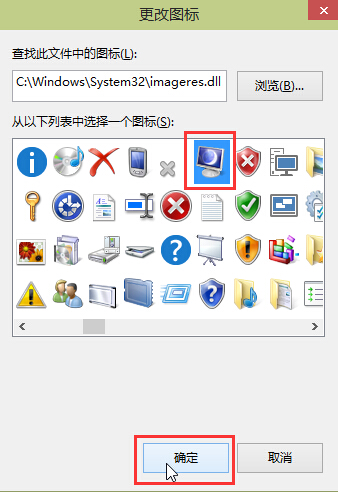
以上就是如何更改win10系统桌面图标具体操作,有遇到此类情况的用户或者是不懂 的如何解决的用户可以尝试以上的方法操作看看,希望以上的方法可以给大家带来更多的帮助。
分享到:
